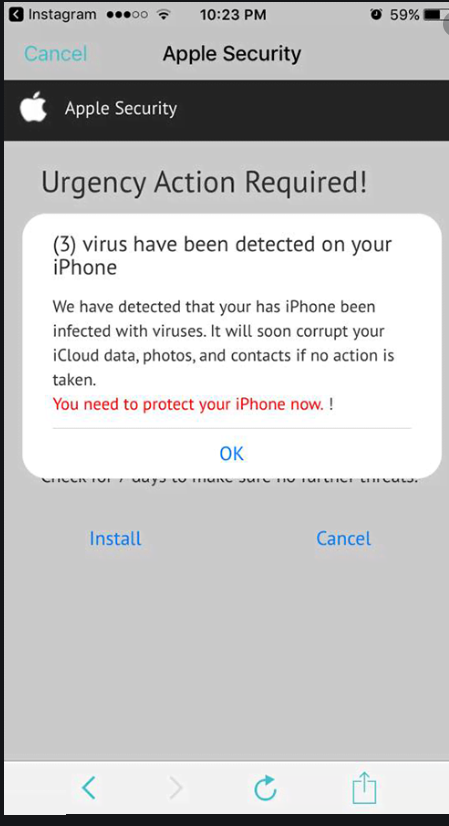Co to jest Your iPhone Has Been Hacked POP-UP Scam ?
Your iPhone Has Been Hacked POP-UP Scam jest promowany na zwodniczych stronach internetowych. Jest to jedno z wysoce wątpliwych wyskakujących okienek, które można napotkać podczas odwiedzania stron internetowych wysokiego ryzyka. Kliknięcie czegokolwiek na tych stronach może zwykle wywołać przekierowanie do lub podobnego Your iPhone Has Been Hacked POP-UP Scam oszustwa. Oszustwo fałszywie informuje, że Twój iPhone został zhakowany. Podobno „wszystkie twoje działania na urządzeniu są śledzone przez hakera” i musisz podjąć natychmiastowe działania. Jest rzeczą oczywistą, że jest to nic innego jak wyskakujące okienko oszustwa, a na twoim urządzeniu nie ma nic.
Zwróć uwagę, jak te alerty dotyczące złośliwego oprogramowania na Twoim urządzeniu są wyświetlane w przeglądarce. Jeśli nie byłeś tego świadomy, przeglądarka nie może wykryć złośliwego oprogramowania, więc nigdy nie zobaczysz uzasadnionych ostrzeżeń o złośliwym oprogramowaniu na swoim komputerze w przeglądarce. Tylko programy zabezpieczające (np. program antywirusowy) mogą wyświetlać prawdziwe alerty o złośliwym oprogramowaniu. A alerty w przeglądarce zawsze będą oszustwami.
Kiedy to Your iPhone Has Been Hacked POP-UP Scam otrzymasz i klikniesz „Zamknij”, pojawią się reklamy, aby pobrać jakiś wątpliwy program lub coś kupić. Cokolwiek zostaniesz poproszony o pobranie, nie byłoby to nic dobrego. Pamiętaj, że nigdy nie powinieneś pobierać niczego z reklam, bez względu na to, gdzie je widzisz. Jeśli widzisz reklamowany program/rozszerzenie, które chcesz wypróbować, zawsze powinieneś najpierw je zbadać, a następnie użyć jego oficjalnej strony (lub innych legalnych źródeł), aby go pobrać. Zapewni to, że faktycznie pobierasz to, co zamierzałeś.
Niektóre fałszywe alerty wirusowe, które pojawiają się w przeglądarkach, czasami wyświetlają numery telefonów w celu rzekomego wsparcia technicznego. Gdybyś zadzwonił pod jeden z tych numerów, zostałbyś połączony z fałszywymi technikami udającymi legalnych. Dokonują oszustwa, postępując zgodnie ze skryptem, a następnie przekonują ofiary, że muszą kupić jakiś program lub zapłacić za swoje usługi. Jeśli kiedykolwiek napotkasz taki alert, pamiętaj, że uzasadnione alerty nigdy nie będą miały numeru telefonu.
Aby usunąć Your iPhone Has Been Hacked POP-UP Scam z ekranu, wystarczy zamknąć okno. Powinieneś także zmienić kilka ustawień Safari, aby zapobiec wyświetlaniu takich wyskakujących okienek w przyszłości. Instrukcje dotyczące dostosowywania ustawień Safari znajdziesz na samym końcu raportu.
Co powoduje, że te wyskakujące okienka pojawiają się na ekranie iPhone’a?
Podczas gdy przekierowania na komputerze mogą być wywoływane przez infekcje takie jak adware, przekierowania na iPhone’y są zwykle spowodowane przez podejrzane witryny odwiedzane przez użytkowników. Jest bardzo mało prawdopodobne, że przekierowania w Twoim przypadku są spowodowane przez cokolwiek innego niż odwiedzanie podejrzanych witryn. Istnieje wiele witryn, które są uważane za witryny wysokiego ryzyka ze względu na reklamy, które hostują, a podczas ich odwiedzania można uzyskać spam z reklamami. Witryny, które zawierają tego rodzaju reklamy, to zazwyczaj te, które zawierają na przykład treści pirackie lub pornograficzne.
Możesz zmienić ustawienia Safari, aby w pewnym stopniu zablokować reklamy i wyskakujące okienka. Instrukcje znajdziesz poniżej. Możesz także spróbować zainstalować adblocker na swoim iPhonie, choć prawdopodobnie będzie to wymagało pewnej konfiguracji ustawień. Jeśli więc zamierzasz odwiedzać witryny wysokiego ryzyka, zalecamy podjęcie pewnych środków ostrożności, nawet jeśli reklamy są mniej lub bardziej nieszkodliwe, jeśli nie wchodzisz z nimi w interakcję.
Your iPhone Has Been Hacked POP-UP Scam usunięcie
Aby usunąć Your iPhone Has Been Hacked POP-UP Scam z ekranu, możesz po prostu zamknąć okno. Unikaj odwiedzania podejrzanych witryn i nie powinieneś już ich otrzymywać. Ponadto, chociaż nie pozbędzie się ich całkowicie, możesz zapobiec zakłóceniom niektórych wyskakujących okienek i przekierowań, zmieniając ustawienia Safari na iPhonie. Otwórz Ustawienia -> Safari, przewiń w dół do Ogólne i włącz Blokuj wyskakujące okienka. Przewiń w dół do sekcji Prywatność i bezpieczeństwo i włącz Ostrzeżenie o nieuczciwej witrynie. Przewiń w dół i kliknij Zaawansowane, kliknij Dane witryny i kliknij Usuń wszystkie dane witryny. Powinno to w pewnym stopniu zapobiec pojawianiu się wyskakujących okienek.
Offers
Pobierz narzędzie do usuwaniato scan for Your iPhone Has Been Hacked POP-UP ScamUse our recommended removal tool to scan for Your iPhone Has Been Hacked POP-UP Scam. Trial version of provides detection of computer threats like Your iPhone Has Been Hacked POP-UP Scam and assists in its removal for FREE. You can delete detected registry entries, files and processes yourself or purchase a full version.
More information about SpyWarrior and Uninstall Instructions. Please review SpyWarrior EULA and Privacy Policy. SpyWarrior scanner is free. If it detects a malware, purchase its full version to remove it.

WiperSoft zapoznać się ze szczegółami WiperSoft jest narzędziem zabezpieczeń, które zapewnia ochronę w czasie rzeczywistym przed potencjalnymi zagrożeniami. W dzisiejszych czasach wielu uży ...
Pobierz|Więcej


Jest MacKeeper wirus?MacKeeper nie jest wirusem, ani nie jest to oszustwo. Chociaż istnieją różne opinie na temat programu w Internecie, mnóstwo ludzi, którzy tak bardzo nienawidzą program nigd ...
Pobierz|Więcej


Choć twórcy MalwareBytes anty malware nie było w tym biznesie przez długi czas, oni się za to z ich entuzjastyczne podejście. Statystyka z takich witryn jak CNET pokazuje, że to narzędzie bezp ...
Pobierz|Więcej
Quick Menu
krok 1. Odinstalować Your iPhone Has Been Hacked POP-UP Scam i podobne programy.
Usuń Your iPhone Has Been Hacked POP-UP Scam z Windows 8
Kliknij prawym przyciskiem myszy w lewym dolnym rogu ekranu. Po szybki dostęp Menu pojawia się, wybierz panelu sterowania wybierz programy i funkcje i wybierz, aby odinstalować oprogramowanie.


Odinstalować Your iPhone Has Been Hacked POP-UP Scam z Windows 7
Kliknij przycisk Start → Control Panel → Programs and Features → Uninstall a program.


Usuń Your iPhone Has Been Hacked POP-UP Scam z Windows XP
Kliknij przycisk Start → Settings → Control Panel. Zlokalizuj i kliknij przycisk → Add or Remove Programs.


Usuń Your iPhone Has Been Hacked POP-UP Scam z Mac OS X
Kliknij przycisk Przejdź na górze po lewej stronie ekranu i wybierz Aplikacje. Wybierz folder aplikacje i szukać Your iPhone Has Been Hacked POP-UP Scam lub jakiekolwiek inne oprogramowanie, podejrzane. Teraz prawy trzaskać u każdy z takich wpisów i wybierz polecenie Przenieś do kosza, a następnie prawo kliknij ikonę kosza i wybierz polecenie opróżnij kosz.


krok 2. Usunąć Your iPhone Has Been Hacked POP-UP Scam z przeglądarki
Usunąć Your iPhone Has Been Hacked POP-UP Scam aaa z przeglądarki
- Stuknij ikonę koła zębatego i przejdź do okna Zarządzanie dodatkami.


- Wybierz polecenie Paski narzędzi i rozszerzenia i wyeliminować wszystkich podejrzanych wpisów (innych niż Microsoft, Yahoo, Google, Oracle lub Adobe)


- Pozostaw okno.
Zmiana strony głównej programu Internet Explorer, jeśli został zmieniony przez wirus:
- Stuknij ikonę koła zębatego (menu) w prawym górnym rogu przeglądarki i kliknij polecenie Opcje internetowe.


- W ogóle kartę usuwania złośliwych URL i wpisz nazwę domeny korzystniejsze. Naciśnij przycisk Apply, aby zapisać zmiany.


Zresetować przeglądarkę
- Kliknij ikonę koła zębatego i przejść do ikony Opcje internetowe.


- Otwórz zakładkę Zaawansowane i naciśnij przycisk Reset.


- Wybierz polecenie Usuń ustawienia osobiste i odebrać Reset jeden więcej czasu.


- Wybierz polecenie Zamknij i zostawić swojej przeglądarki.


- Gdyby nie może zresetować przeglądarki, zatrudnia renomowanych anty malware i skanowanie całego komputera z nim.Wymaż %s z Google Chrome
Wymaż Your iPhone Has Been Hacked POP-UP Scam z Google Chrome
- Dostęp do menu (prawy górny róg okna) i wybierz ustawienia.


- Wybierz polecenie rozszerzenia.


- Wyeliminować podejrzanych rozszerzenia z listy klikając kosza obok nich.


- Jeśli jesteś pewien, które rozszerzenia do usunięcia, może je tymczasowo wyłączyć.


Zresetować Google Chrome homepage i nie wykonać zrewidować silnik, jeśli było porywacza przez wirusa
- Naciśnij ikonę menu i kliknij przycisk Ustawienia.


- Poszukaj "Otworzyć konkretnej strony" lub "Zestaw stron" pod "na uruchomienie" i kliknij na zestaw stron.


- W innym oknie usunąć złośliwe wyszukiwarkach i wchodzić ten, który chcesz użyć jako stronę główną.


- W sekcji Szukaj wybierz Zarządzaj wyszukiwarkami. Gdy w wyszukiwarkach..., usunąć złośliwe wyszukiwania stron internetowych. Należy pozostawić tylko Google lub nazwę wyszukiwania preferowany.




Zresetować przeglądarkę
- Jeśli przeglądarka nie dziala jeszcze sposób, w jaki wolisz, można zresetować swoje ustawienia.
- Otwórz menu i przejdź do ustawienia.


- Naciśnij przycisk Reset na koniec strony.


- Naciśnij przycisk Reset jeszcze raz w oknie potwierdzenia.


- Jeśli nie możesz zresetować ustawienia, zakup legalnych anty malware i skanowanie komputera.
Usuń Your iPhone Has Been Hacked POP-UP Scam z Mozilla Firefox
- W prawym górnym rogu ekranu naciśnij menu i wybierz Dodatki (lub naciśnij kombinację klawiszy Ctrl + Shift + A jednocześnie).


- Przenieść się do listy rozszerzeń i dodatków i odinstalować wszystkie podejrzane i nieznane wpisy.


Zmienić stronę główną przeglądarki Mozilla Firefox został zmieniony przez wirus:
- Stuknij menu (prawy górny róg), wybierz polecenie Opcje.


- Na karcie Ogólne Usuń szkodliwy adres URL i wpisz preferowane witryny lub kliknij przycisk Przywróć domyślne.


- Naciśnij przycisk OK, aby zapisać te zmiany.
Zresetować przeglądarkę
- Otwórz menu i wybierz przycisk Pomoc.


- Wybierz, zywanie problemów.


- Naciśnij przycisk odświeżania Firefox.


- W oknie dialogowym potwierdzenia kliknij przycisk Odśwież Firefox jeszcze raz.


- Jeśli nie możesz zresetować Mozilla Firefox, skanowanie całego komputera z zaufanego anty malware.
Uninstall Your iPhone Has Been Hacked POP-UP Scam z Safari (Mac OS X)
- Dostęp do menu.
- Wybierz Preferencje.


- Przejdź do karty rozszerzeń.


- Naciśnij przycisk Odinstaluj niepożądanych Your iPhone Has Been Hacked POP-UP Scam i pozbyć się wszystkich innych nieznane wpisy, jak również. Jeśli nie jesteś pewien, czy rozszerzenie jest wiarygodne, czy nie, po prostu usuń zaznaczenie pola Włącz aby go tymczasowo wyłączyć.
- Uruchom ponownie Safari.
Zresetować przeglądarkę
- Wybierz ikonę menu i wybierz Resetuj Safari.


- Wybierz opcje, które chcesz zresetować (często wszystkie z nich są wstępnie wybrane) i naciśnij przycisk Reset.


- Jeśli nie możesz zresetować przeglądarkę, skanowanie komputera cały z autentycznych przed złośliwym oprogramowaniem usuwania.
Site Disclaimer
2-remove-virus.com is not sponsored, owned, affiliated, or linked to malware developers or distributors that are referenced in this article. The article does not promote or endorse any type of malware. We aim at providing useful information that will help computer users to detect and eliminate the unwanted malicious programs from their computers. This can be done manually by following the instructions presented in the article or automatically by implementing the suggested anti-malware tools.
The article is only meant to be used for educational purposes. If you follow the instructions given in the article, you agree to be contracted by the disclaimer. We do not guarantee that the artcile will present you with a solution that removes the malign threats completely. Malware changes constantly, which is why, in some cases, it may be difficult to clean the computer fully by using only the manual removal instructions.